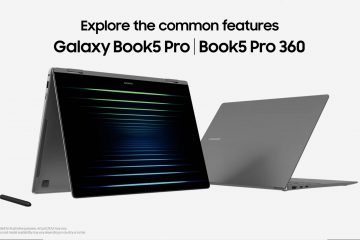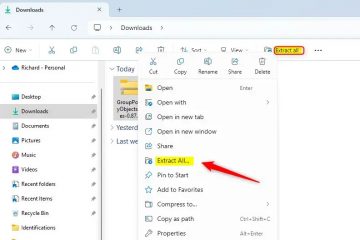Microsoft rullar för närvarande ut build 22635.4660 (KB5048808) för Windows 11 i betakanalen med några visuella ändringar för sidan Om i Inställningar-appen, Filutforskaren och Förstoringsglaset.
Vanligtvis företaget tar lite mer tid under semestern för att släppa förhandsversioner i Windows Insider-programmet. Men den här gången får vi förhandsvisningar snabbare med lanseringen av Windows 11 build 22635.4660 i Beta Channel och bygg 27766 i Canary Channel.
[inbäddat innehåll]
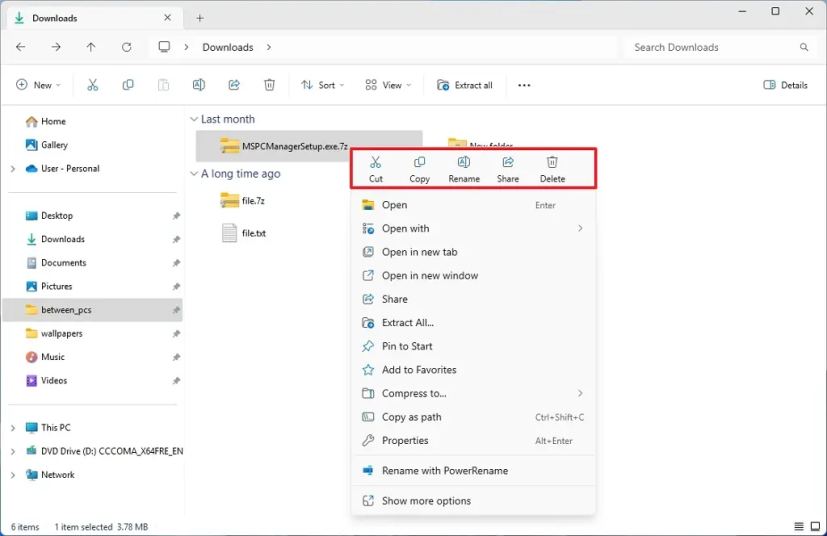 @media only-skärm och (min-bredd: 0px) och (min-höjd: 0px) { div[id^=”bsa-zone_1659356505923-0_123456″] { min-width: 336px; min-höjd: 280px; } } @media only-skärm och (min-bredd: 640px) och (min-höjd: 0px) { div[id^=”bsa-zone_1659356505923-0_123456″] { min-width: 728px; min-höjd: 280px; } }
@media only-skärm och (min-bredd: 0px) och (min-höjd: 0px) { div[id^=”bsa-zone_1659356505923-0_123456″] { min-width: 336px; min-höjd: 280px; } } @media only-skärm och (min-bredd: 640px) och (min-höjd: 0px) { div[id^=”bsa-zone_1659356505923-0_123456″] { min-width: 728px; min-höjd: 280px; } }
Windows 11 build 22635.4660 (Beta)
Officiellt rullar uppdateringen KB5048808 ut en uppdaterad version av File Explorer som portar etiketter de vanliga åtgärderna i snabbmenyn, som Klipp ut, Kopiera, Byt namn, Dela och Ta bort. Dessa etiketter dök upp för första gången i och med releasen av version 24H2, men nu kommer de till version 23H2 för att göra det lättare att identifiera åtgärderna i snabbmenyn.
Filutforskarens meny med etiketter/Bild: Mauro Huculak
Den här förhandsgranskningen lägger också till återställningszoom så att den passar skärmen och återställer zoomen till de senaste ändringsknapparna i förstoringsgränssnittet.
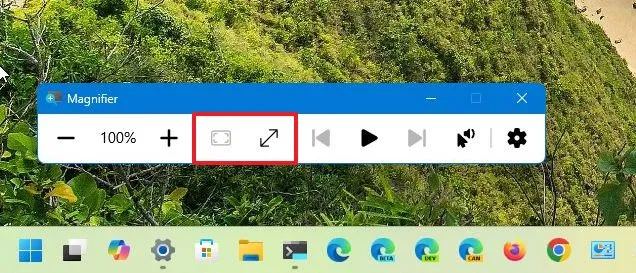 Förstoringsglas nya knappar/Bild: Mauro Huculak
Förstoringsglas nya knappar/Bild: Mauro Huculak
Dessutom tar den här versionen ut funktionen”Föreslagna åtgärder”, som var den inbyggda menyn som dök upp när man kopierade telefonnummer eller framtida datum i Windows 11.
Också, inofficiellt, visar Windows 11 build 22635.4660 några andra ändringar Till exempel, på sidan Om för appen Inställningar, arbetar Microsoft nu med en kortvy överst på sidan för att markera några. av de viktigaste hårdvaruspecifikationerna, såsom lagring, grafikkort, installerat minne och processordetaljer.
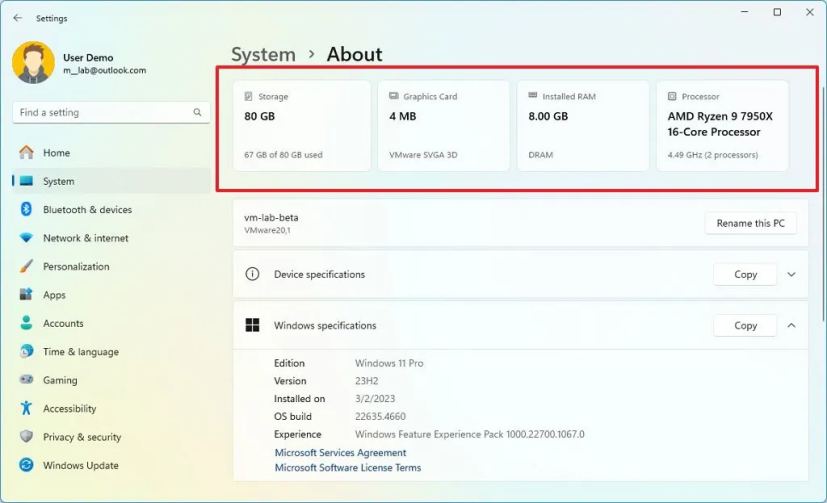 Om sida med kort för tekniska specifikationer/Bild: Mauro Huculak
Om sida med kort för tekniska specifikationer/Bild: Mauro Huculak
Den visuella förändringen är ett pågående arbete, och du måste aktivera den manuellt a> genom att köra kommandot vivetool/enable/id:51784082,54618938 med hjälp av ViveTool och starta om dator.
Microsoft experimenterar också med en ny ikon för Spotlight-funktionen och dynamisk text relaterad till den aktuella bakgrunden.
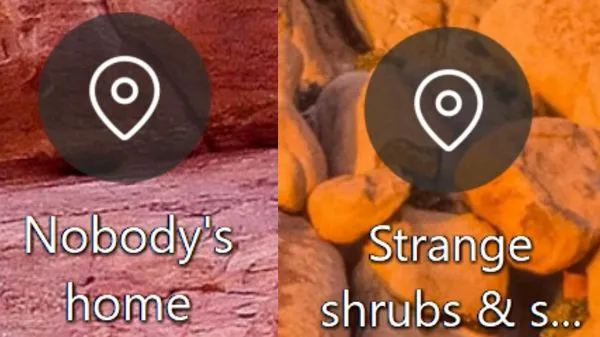 Desktop Spotlight nya ikoner/Bild: @PhantomOfEarth
Desktop Spotlight nya ikoner/Bild: @PhantomOfEarth
Detta är också en funktion som företaget testar, och du måste aktivera den manuellt med kommandot vivetool/enable/id:52145430/variant:X med ViveTool. Du måste också ändra”X”till 1 för den uppdaterade ikonen och dynamisk text eller 2 för endast den uppdaterade ikonen och ingen dynamisk text.
Även om detta inte är en del av den här utgåvan, har de senaste förhandsversionerna för betakanalen inkluderade också ett nytt alternativ på inställningssidan i Aktivitetsfältet som låter dig visa en ikon i systemfältet för att öppna Emoji-panelen förutom att använda “Windows -tangenten + ;”-tangentbordet genväg.
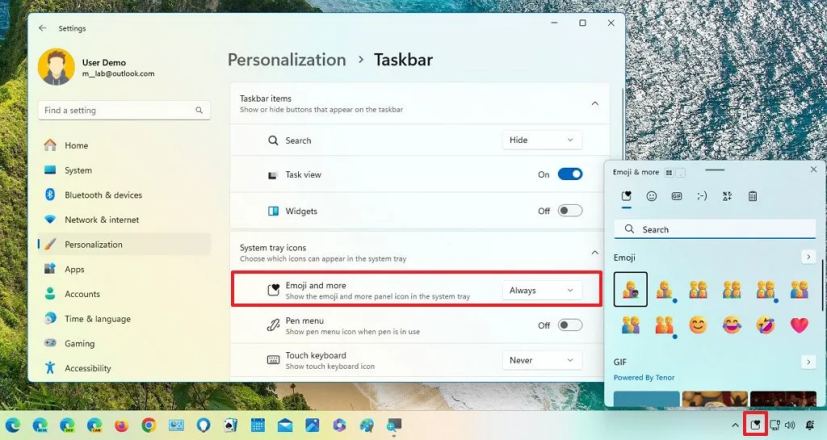 ikonen för Emoji-panelen i Aktivitetsfältet/Bild: Mauro Huculak
ikonen för Emoji-panelen i Aktivitetsfältet/Bild: Mauro Huculak
Du måste också aktivera det här alternativet manuellt med kommandot vivetool/enable/id:48504539 med ViveTool.
Windows 11 build 27766 (Canary)
Microsoft släppte också Windows 11 build 27766 i Canary Channel, men den här förhandsvisningen inkluderar inte nya funktioner eller betydande förändringar, bara allmänna korrigeringar.
Installationsprocess
För att ladda ner och installera dessa Windows 11-versioner registrerar du din enhet i Beta-eller Canary Channel via inställningarna för”Windows Insider Program”från”Uppdatering och säkerhet””avsnitt. När du har registrerat datorn i programmet kan du ladda ner versionen från”Windows Update”-inställningarna genom att aktivera alternativet “Få de senaste uppdateringarna så snart de är tillgängliga” och klicka på knappen”Sök efter uppdateringar”.